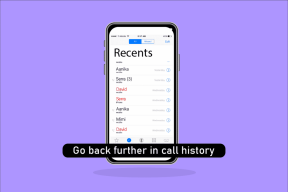Jak zvýraznit buňky v Tabulkách Google
Různé / / May 03, 2023
Interpretace tabulky plné dat může být někdy skličující. Zvýraznění důležitých buněk v tabulce je jedním ze způsobů, jak zvýraznit důležitá data nebo slova. Naštěstí váš oblíbený tabulkový editor, Tabulky Google, obsahuje několik vestavěných funkcí, které vám umožní zvýraznit buňky v několika jednoduchých krocích.

V Tabulkách Google můžete zvýraznit buď celé buňky, nebo pouze text v nich. Tato příručka vás provede několika způsoby zvýraznění buněk v Tabulkách Google. Pojďme tedy rovnou na to.
Jak zvýraznit buňky v Tabulkách Google pomocí barvy výplně
Použití barvy výplně je nejrychlejší a nejběžněji používaná metoda pro zvýraznění buněk v Tabulkách Google. Pokud tedy máte málo času a potřebujete rychle zvýraznit několik buněk, postupujte takto:
Krok 1: Otevřete Tabulky Google ve webovém prohlížeči, přihlaste se a otevřete tabulku.
Navštivte Tabulky Google
Krok 2: Vyberte buňku, kterou chcete zvýraznit. Můžete také vybrat více buněk.

Krok 3: Klepněte na ikonu barvy výplně na panelu nástrojů.
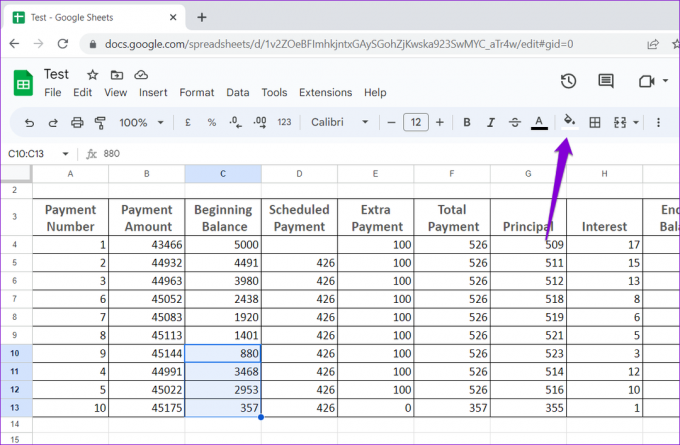
Krok 4: Vyberte preferovanou barevnou variantu z palety.
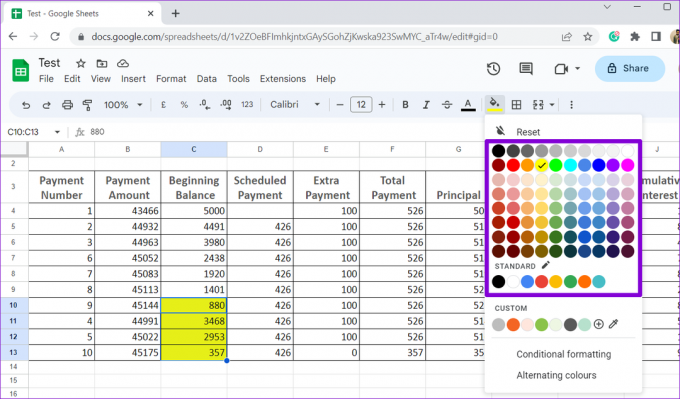
Na buňky můžete také použít vlastní barvu. Chcete-li to provést, klikněte na ikonu plus v části Vlastní.

Zadejte hexadecimální kód požadované barvy nebo vyberte preferovanou možnost z mapy barev a klikněte na OK.

Po dokončení výše uvedených kroků Tabulky Google zvýrazní vybrané buňky. Pokud chcete zvýraznění odstranit, vyberte buňky znovu, klikněte na ikonu barvy výplně a pak zvolte Obnovit.

Jak zvýraznit buňky v Tabulkách Google použitím střídavých barev
Použití střídání barev v tabulce je další způsob, jak zvýraznit buňky a zlepšit čitelnost důležitých dat. Díky tomuto přístupu můžete snadno rozlišovat mezi různými řádky a soustředit se na informace, které vás zajímají.
Krok 1: V prohlížeči přejděte na Tabulky Google a otevřete tabulku.
Krok 2: Vyberte buňky, které chcete zvýraznit.

Krok 3: Klikněte na nabídku Formát v horní části a vyberte ze seznamu Alternativní barvy.
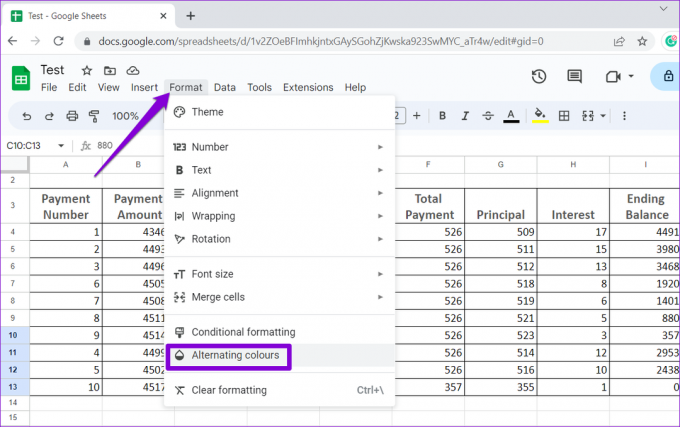
Krok 4: V panelu Alternativní barvy napravo vyberte z dostupných stylů nebo vyberte barvy a vytvořte vlastní styl ručně.

Krok 5: Klepnutím na Hotovo použijete zvýraznění.
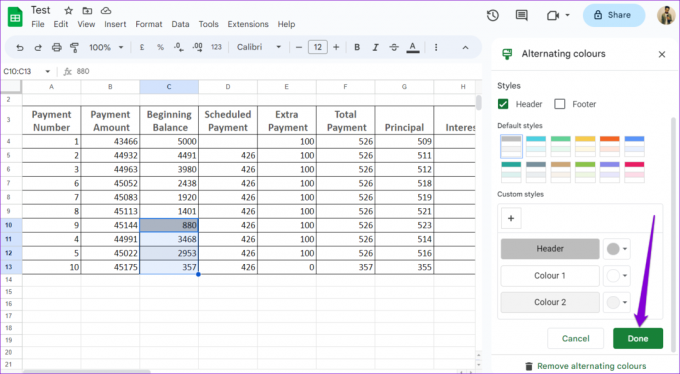
Pokud chcete odstranit zvýraznění z buněk, klikněte na možnost „Odstranit střídavé barvy“ ve spodní části.

Jak zvýraznit buňky v Tabulkách Google pomocí podmíněného formátování
Podmíněné formátování je užitečná funkce v Tabulkách Google, která umožňuje zvýraznit konkrétní buňky na základě určitých podmínek. Tato metoda může být užitečná, když pracujete s velkou datovou sadou a chcete rychle zvýraznit buňky, které splňují určitá kritéria, jako jsou prázdné buňky nebo buňky se specifickou číselnou hodnotou.
Pro zvýraznění buněk pomocí podmíněného formátování, použijte tyto kroky:
Krok 1: Otevřete Tabulky Google ve svém oblíbeném prohlížeči a otevřete tabulku.
Krok 2: Vyberte tabulku, ve které chcete zvýraznit buňky. Klikněte na nabídku Formát v horní části a vyberte Podmíněné formátování.

Krok 3: Klikněte na rozevírací nabídku v části Pravidla formátu a vyberte typy buněk, které chcete zvýraznit.

Krok 4: V části Styl formátování klikněte na ikonu barvy výplně a vyberte preferovanou barvu. Poté klikněte na Hotovo.

Jak zvýraznit pouze texty v buňkách v Tabulkách Google
Tabulky Google také umožňují zvýraznit text v buňce, pokud chcete zvýraznit pouze část buňky. Můžete si vybrat, zda chcete zvýraznit veškerý text nebo určitá slova v buňce. Zde je návod, jak na to.
Krok 1: Otevřete tabulku ve webovém prohlížeči a vyberte buňky obsahující text, který chcete zvýraznit.
Krok 2: Klikněte na ikonu barvy textu na panelu nástrojů a vyberte preferovanou možnost.
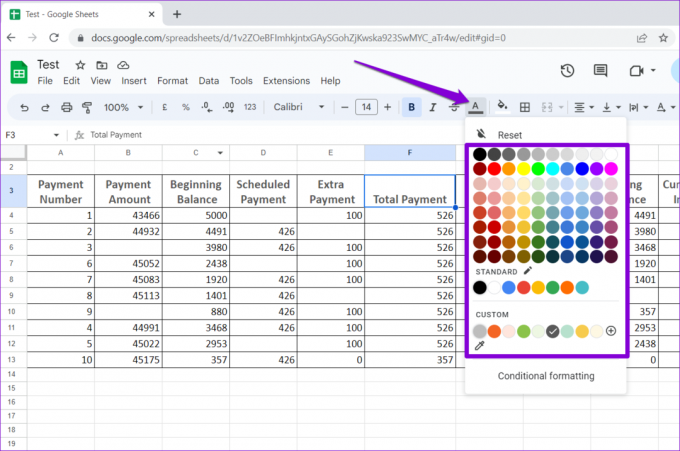
Pokud chcete v buňce zvýraznit pouze určitý text, například slovo nebo číslo, můžete místo toho použít tyto kroky.
Krok 1: Vyhledejte v tabulce buňku obsahující text, který chcete zvýraznit.
Krok 2: Poklepáním na buňku přejděte do režimu úprav a poté pomocí myši vyberte text.

Krok 3: Klikněte na ikonu barvy textu na panelu nástrojů a vyberte preferovanou možnost.

Nechte barvy, aby vás vedly
Zvýrazněním buněk v Tabulkách Google může vaše tabulka vypadat profesionálně a data se snáze analyzují. Z výše uvedeného si můžete vybrat preferovanou metodu v závislosti na počtu buněk, které chcete zvýraznit.
Kromě zvýraznění buněk můžete také formátujte své tabulky pomocí motivů nebo doplňků Tabulek Google, aby byla data snáze čitelná.
Naposledy aktualizováno 14. dubna 2023
Výše uvedený článek může obsahovat přidružené odkazy, které pomáhají podporovat Guiding Tech. Nemá to však vliv na naši redakční integritu. Obsah zůstává nezaujatý a autentický.
Napsáno
Pankil Shah
Pankil je povoláním stavební inženýr, který svou cestu spisovatele začal na EOTO.tech. Nedávno nastoupil do Guiding Tech jako spisovatel na volné noze, aby pokryl návody, vysvětlivky, nákupní průvodce, tipy a triky pro Android, iOS, Windows a web.